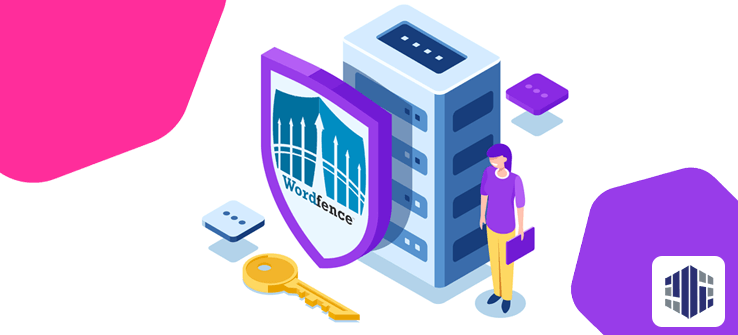فهرست محتوا
حفظ امنیت سایت یکی از اصلیترین موارد در راهاندازی یک کسبوکار میباشد. در سالهای گذشته وقتی صحبت از خرید اینترنتی به میان میآمد شاید اولین چیزی که به ذهن شما میرسید کلاهبرداری، جنس و کالای نامرغوب و خالی کردن حساب بانکی بود. اما مسلما اکنون اوضاع فرق کرده است. بحث امنیت و احراز هویت در اینترنت تا اندازهای بالا رفته است که بتواند مردم را نسبت به وارد کردن سرمایه خود به این بستر ترغیب کند. در ادامه این مطلب با آموزش افزونه Wordfence خواهیم دید که چگونه میتوان پاسخ این اعتماد را با یک ارتباط امن داد و از هرگونه هک شدن و نفوذ ناخواسته به سایت وردپرسی شما جلوگیری کرد.
افزونه Wordfence برای ما چه کار میکند؟
مطرح کردن این مورد که بخواهیم آموزش افزونه Wordfence را بهعنوان راهی برای جلب اعتماد مشتری و حفظ امنیت سایت در بستر اینترنت معرفی کنیم شاید در ابتدا کمی اغراق شده و یا حتی تجاری به نظر برسد. اما حقیقت این است که این افزونه حتی در وضعیت رایگان خود این مهم را تا حد زیادی به انجام میرساند. مسئله امنیت در اینترنت و یا حتی بهصورت کلیتر در تمامی زمینههای IT و کامپیوتر همیشه یکی از دغدغههای اصلی بوده است اما واقعا چرا و چه نقشی قرار است توسط امنیت ایفا شود که تا این حد باید خود را برای آن به آبوآتش بزنیم.
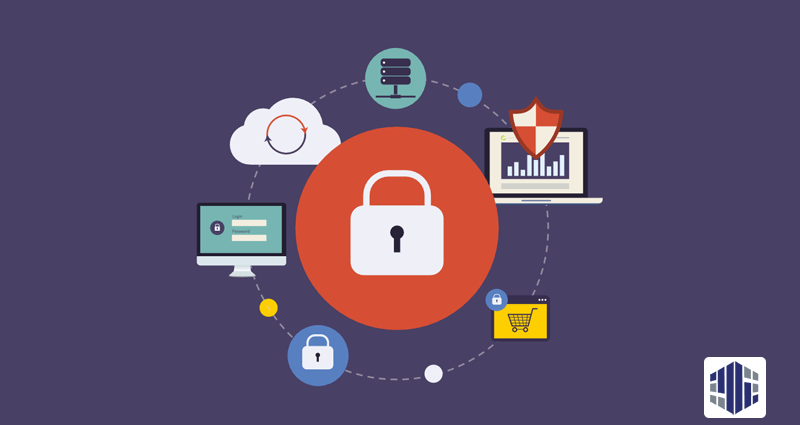
نقش امنیت در اینترنت
یک سیستم رایانهای و اینترنتی را در نظر بگیرید. چه انتظاری از این سیستم وجود دارد؟ این سیستم قرار است چه کاری را برای شما انجام دهد؟
هدف از راهاندازی یک سیستم رایانهای ممکن است از تجارت و راهاندازی کسبوکار تا یک بازی رایانهای ساده و سر زدن به شبکههای اجتماعی، متفاوت باشد. اما آنچه که کامپیوتر را مطمئن کرده و به ما این را میقبولاند که باید از آن استفاده کنیم، تضمینی است که برای ارائه خدمات دارد. بهطور عام میشود گفت که حسابوکتاب کامپیوتر دقیق است و میتوانیم مطمئن باشیم کاری که میخواهیم را انجام میدهد. حال اگر هرگونه رخنه و خدشه امنیتی در سیستم ما وجود داشته باشد، این تضمین از بین میرود
پس در واقع امنیت تضمینکننده موجودیت سیستمهای کامپیوتری است و اگر نادیده گرفته شود یا حتی در آن کمکاری شود، کل سیستم به هم خواهد ریخت و دیگر نمیشود به آن اعتماد کرد. اما باید ببینیم آموزش افزونه Wordfence چه کمکی در تامین این اصل مهم برای ما خواهد بود.
چرا آموزش افزونه Wordfence؟
امنیت در اینترنت بهصورت خودبهخودی فراهم نمیشود و وقتی شما یک سایت را راهاندازی میکنید، مسئولیت برقراری ایمنی و امنیت آن به عهده شما است و اینطور نیست که نسل هکرها منقرض شده باشد یا همه آنها به راه راست هدایت شده باشند. حتی روشهایی که امروزه برای حمله به سایتهای مختلف استفاده میشود خیلی خطرناکتر، جدیتر و پرهزینهتر است. شاید اگر ده سال پیش سایت شما هک میشد صرفا صفحه اول آن تغییر میکرد و نام هکر یا در واقع نوجوانی که با چند اسکریپت توانسته بود به سرور شما راه پیدا کند در صفحه اول قرار میگرفت.
اما هکهای امروزی بهصورت جدیتری دنبال شده و باعث این میشود که شما کلیه اطلاعات خود را از دست داده و یا حتی از اطلاعات شما و مشتریانتان برای سودجوییهایی دیگری استفاده شود. پس باید به امنیت سایت خود توجه ویژهای داشته باشید. البته این به این مفهوم نیست که شرکتهای بزرگ امنیتی که اینهمه اسمورسم ایجاد کردهاند هیچ کارهاند و شما نیاز دارید تا مرتب برای سایت خود نگهبانی دهید. امنیت سایت وردپرس شما از طرف ویژگیهای هاستهای خوب مانند هاست وردپرس و یا هاست ابری تامین خواهد شد، اما برای خود سایت این شما هستید که باید فکر چاره باشید.
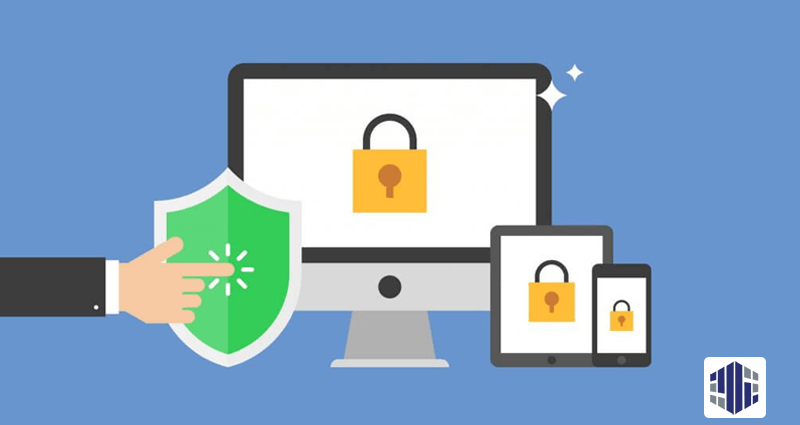
شما کافی است برای سایت خود یک نگهبان در نظر گرفته و کار را به وی بسپارید. در این مطلب آموزش افزونه Wordfence به شما کمک میکند تا با یکی از نگهبانهای ایدهآل بیشتر آشنا شوید. آموزش افزونه Wordfence در واقع قرار است تا ما را با روش استفاده یکی از بهترین افزونههایی که از بروز مشکلات گفته شده جلوگیری میکند و کارایی خود را برای ۴ میلیون کاربری که آن را نصب کردهاند ثابت کرده است، آشنا کند.
آموزش افزونه Wordfence
برای استفاده از افزونه Wordfence روی سایت وردپرسی خود، اولین کاری که باید بکنید، نصب افزونه است. مانند سایر افزونههای وردپرس برای نصب باید از طریق منوی مدیریت وردپرس و در بخش افزونهها، گزینه افزودن را انتخاب کرده و نام آن را جستجو کنید. وقتی این کار را انجام دهید فهرست زیر برای شما به نمایش در خواهد آمد.
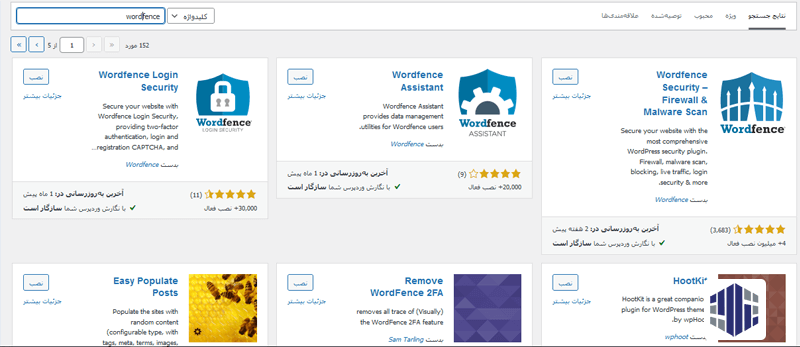
همانطور که مشاهده میکنید شما به سه نسخه مختلف از Wordfence دسترسی خواهید داشت. اولین نتیجه، افزونه اصلی است که ما در آموزش افزونه Wordfence به ارائه آن خواهیم پرداخت. دو افزونه دیگر نیز مربوط به همین ارائهکننده بوده و کاراییهای آنها با تنظیمات محدودتر در همین افزونه وجود دارد. در صورتی که بعد از آموزش افزونه Wordfence و بهکارگیری آن حس کردید که نیاز است تا افزونه خود را در زمینه لاگین و فراهم کردن یک اطلاعات کلی در مورد وضعیت سیستم کمی بهبود بدهید میتوانید از این دو افزونه نیز استفاده کنید.
بعد از نصب و فعالسازی افزونه یک منوی کامل که در تصویر زیر نیز آن را مشاهده مینمایید در اختیار شما قرار خواهد گرفت.
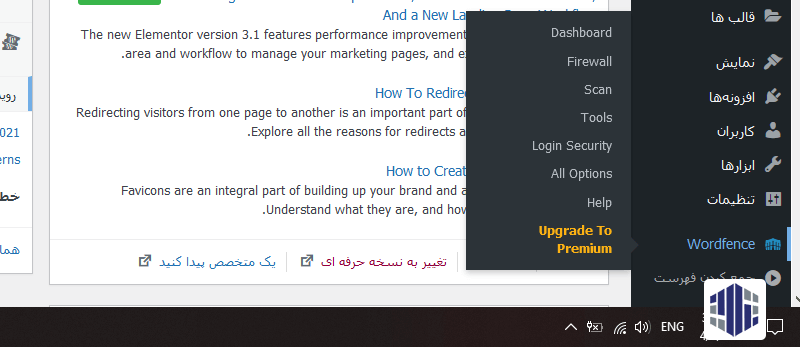
در این منو شما به امکانات مختلفی دسترسی خواهید داشت. اولین گزینه به شما پیشخوان افزونه را معرفی خواهد کرد. بخش دوم مربوط به تنظیمات فایروال، بخش بعدی مربوط به اسکن سایت شما و بخشهای بعدی امکانات دیگر و تنظیمات لاگین هستند. همچنین آخرین قسمت نیز مخصوص ارتقای افزونه به نسخه پرمیوم و غیررایگان خواهد بود. درصورتیکه میخواهید این افزونه را بهصورت پرمیوم و کامل داشته باشید میتوانید لایسنس آن را با قیمتی در حدود 90 هزار تومان تهیه نمایید.
برای اولین قسمت روی پیشخوان کلیک میکنیم. وقتی برای اولینبار به هرکدام از صفحات این افزونه وارد شوید، یک پاپآپ بهصورت زیر به شما نمایش داده خواهد شد.
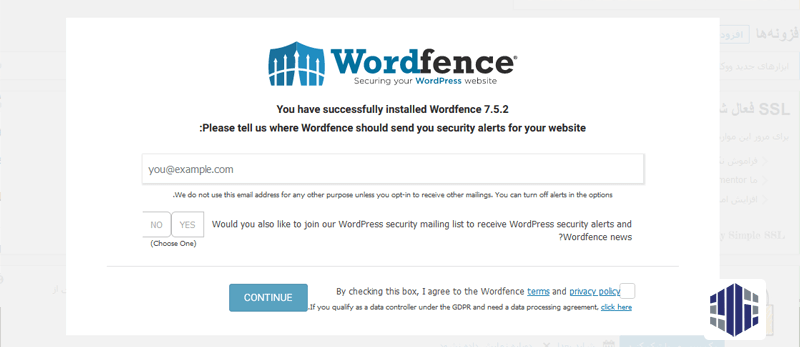
در این صفحه شما باید ایمیل خود را برای دریافت آلارمهای خطا وارد کرده و قوانین و مقررات استفاده از افزونه موردنظر را تایید نمایید. قبل از این تاییدیه یک سوال برای عضویت در خبرنامه ایمیلی Wordfence نیز از شما گرفته خواهد شد. پس از تایید شما وارد اولین منوی این افزونه یعنی همان منوی پیشخوان خواهید شد که در ادامه آموزش افزونه Wordfence به بررسی آن خواهیم پرداخت.
منوی Dashboard
اولین منو از این افزونه پیشخوان شما میباشد که اطلاعات جامعی را هم در مورد افزونه و هم در مورد سایت به شما ارائه خواهد کرد. در این بخش بهطورکلی به نتایج تمام ویژگیهای اصلی این برنامه دسترسی خواهید داشت و این امکان را دارید تا ببینید که Wordfence دقیقا در حال انجام چه کاری برای شما میباشد.
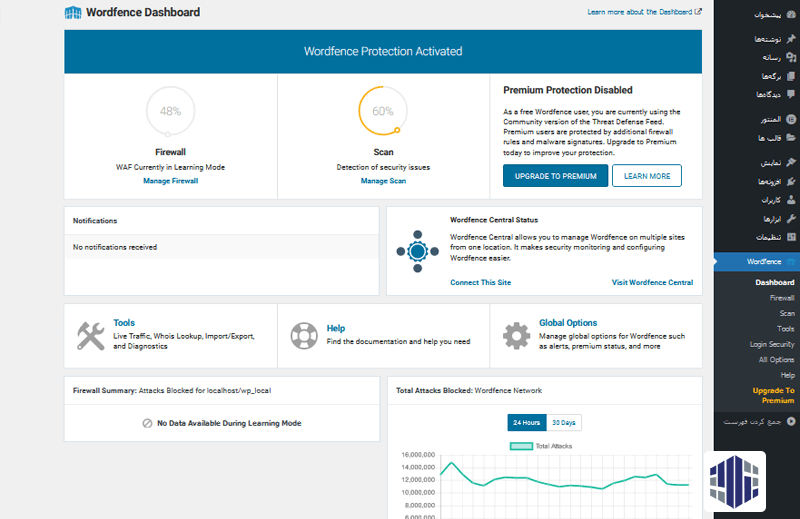
همانطور که در تصویر هم مشاهده میکنید، در بالاترین بخش از این پیشخوان نوار آبیرنگی وجود دارد که به شما میگوید که افزونه شما فعال است و سرویسهای آن در حال انجام کارند یا خیر. بعد از این قسمت دو نمودار دایرهای به شما نشان خواهد داد که وضعیت اسکن سایت شما چگونه بوده و در واقع از آخرین اسکن سایت شما چه نتایجی به دست آمده است.
این افزونه قابلیتهای دیگری نیز دارد که شما با استفاده از آنها میتوانید مواردی مانند IPهای بلاک شده، حملات ناموفق که به سایت شما شده و Wordfence آنها را هندل کرده است و موارد مختلف دیگری را ببینید. همینطور یک پنل در مورد نرخ جهانی حملات به سایتهای اینترنتی و لینکهایی برای دسترسی به تنظیمات مختلف در داشبورد شما وجود خواهد داشت. بهطورکلی منوی پیشخوان همان گونه که از اسم آن انتظار میرود قرار نیست کار زیادی انجام دهد و برای کاراییهای اصلی این افزونه باید به سراغ سایر بخشهای گفته شده در آموزش افزونه Wordfence رفت.
منوی Firewall
در این بخش شما کلیه تنظیمات مربوط به دیوار آتش سایت خود را مشاهده میکنید. در دیواره آتشی که این افزونه به شما ارائه میکند شما میتوانید دو سطح از امنیت را داشته باشید. این دو سطح عبارتاند از:
- سطح Basic یا سطح پایه
- سطح Optimized یا بهینهسازی شده
در هر یک از این سطوح شما ویژگیهای مختلفی را خواهید داشت. در نوع اول شما یک فایروال تمامعیار را خواهید داشت اما زمانی که افزونههای سایت شما لود شده باشند. قبل از لود شدن افزونهها اتفاقی نخواهد افتاد و اگر حملهای کار خود را در این زمان از دسترسی و با اطلاعاتی که تا اینجای کار به دست آورده است شروع کند، این افزونه کار خود را درست انجام نمیدهد.
برای رفع این ایراد شما باید سطح امنیتی را به سطح بهینهسازی شده ارتقا دهید. برای این کار باید روی گزینه Web Application Firewall کلیک کنید.
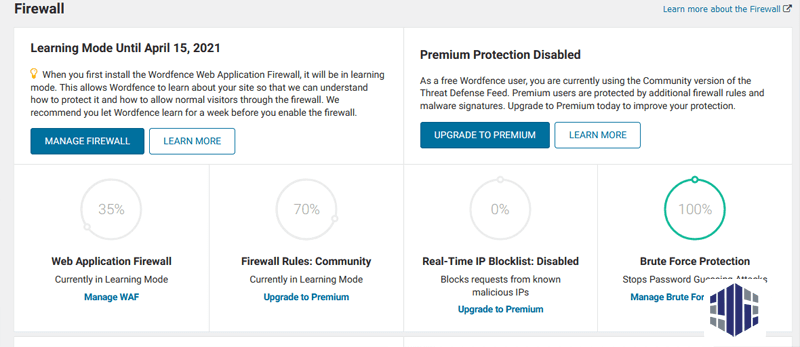
بعد از کلیک روی این گزینه تنظیمات پیشرفته مربوط به آن به شما نمایش داده خواهد شد. در این صفحه باید به دنبال بخش Protection Level بگردید. در این بخش دکمهای آبیرنگ وجود دارد که با متن Optimize Wordfence Firewall مشخص شده است. کلیک روی این دکمه به شما این امکان را خواهد داد تا تنظیمات Firewall را بهینهسازی کنید.
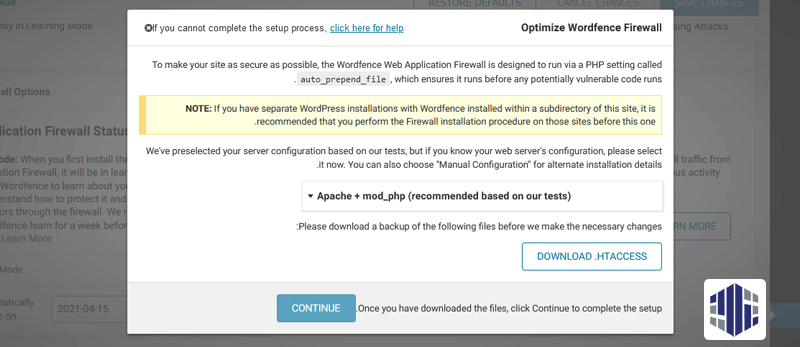
برای این بهینهسازی نیاز است تا فایل htaccess شما دستکاری شود و تغییراتی روی آن اعمال شود. ازاینرو اولین کاری که باید بکنید داشتن یک بکاپ از این فایل خواهد بود. این افزونه این کار را برای شما انجام خواهد داد و به شما این اطمینان را میدهد که در صورت بروز سایر ایرادات به علت این تغییر فایل اصلی را خواهید داشت. نکته جالب اینجاست که تا شما بکاپ را دانلود نکنید، اجازه تایید به شما داده نخواهد شد.
بعد از گرفتن بکاپ و کلیک روی گزینه Continue این تنظیمات روی سایت شما اعمال شده و شما یک تاییدیه برای این کار دریافت خواهید کرد. اکنون شما با استفاده از آموزش افزونه Wordfence میتوانید یک فایروال قدرتمند را که انتخاب بیش از ۴ میلیون کاربر است را بهعنوان نگهبان ورودی سایت خود به کار بگیرید.
منوی Scan
بخش دیگری که در آموزش افزونه Wordfence موردتوجه قرار میگیرد و از بخشهای مهم این برنامه نیز بهحساب میآید منوی Scan میباشد. صفحه اسکن افزونه Wordfence همان گونه که سایر آنتیویروسها و برنامههای امنیتی کار میکنند، یک اسکن کلی از وضعیت سایت انجام داده و آن را تحلیل میکند.
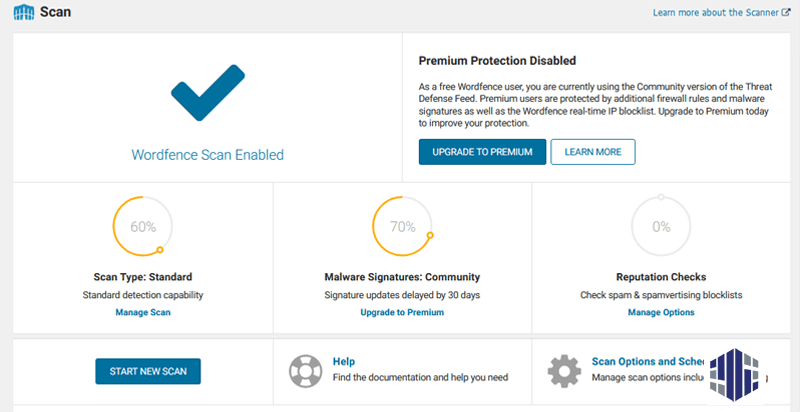
در این صفحه شما با زدن کلید شروع اسکن منتظر میمانید تا این فرآیند مهم روی سایت شما انجام شود، تمامی فایلهای هسته وردپرس، افزونهها، کدهای شخصیسازی شده و تمامی مواردی که روی سایت شما اضافه شده باشد در این اسکن مورد واکاوی قرار خواهد گرفت.
در واقع Wordfence در این اسکن به دنبال بدافزارها، لینکها و کدهای مخرب، بکدورها و سایر مواردی است که به سایت شما آسیب میرساند. پس از پایان اسکن میتوانید به پایین سایت مراجعه کرده تا نتیجه را مشاهده کنید.
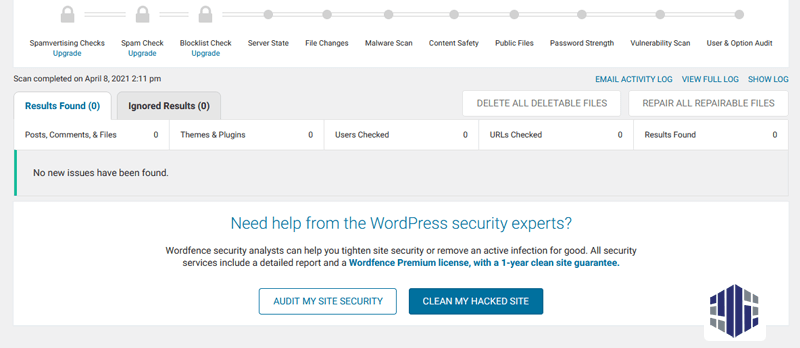
در این قسمت شما قادر خواهید بود تا نتایج بهدستآمده و راهحل پیشنهادی برای برطرف کردن آنها را نیز مشاهده کنید.
منوی Tools
در این بخش شما این امکان را خواهید داشت تا به یک سری امکانات ویژه برای ترافیک سایت خود دسترسی داشته باشید. بهطورکلی چهار زیرمنوی اصلی وجود دارد که در این بخش از آموزش افزونه Wordfence به بررسی آنها خواهیم پرداخت.
بخش اول – Live Traffic
در این بخش کاربرانی که در سایت شما هستند را میبینید. به این صورت مشاهده میکنید که چه زمانی از چه IP وارد سایت شما شده است. این قابلیت برای تشخیص کاربران مشکوک یک گزینه ایدهآل خواهد بود.
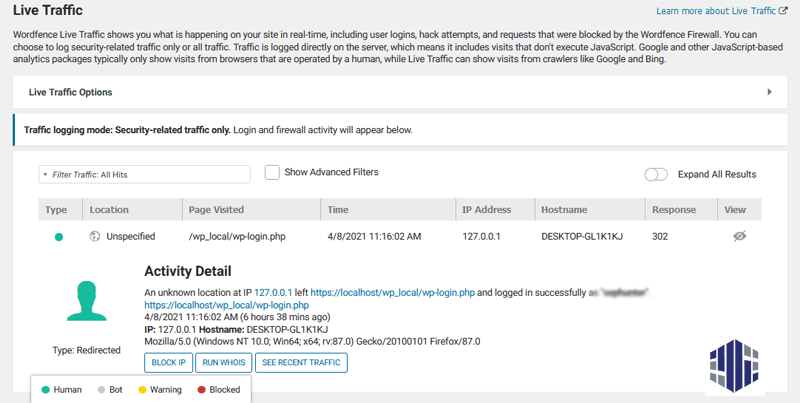
هر کاربری که وارد سایت شما میشود بهوسیله یک طبقهبندی چهارگانه با رنگ خاص خود مشخص میشود. رنگ سبز برای کاربران عادی، خاکستری برای رباتها، زرد برای کاربران مشکوک و قرمز برای کاربران بلاک شده میباشد.
بخش دوم – Whois Lookup
در این بخش شما یک آدرسبار را مشاهده میکنید که میتوانید با استفاده از آن IPهایی که به سایت شما وارد میشوند را از نظر اعتبار چک کنید. همینطور نام دامنه موردنظر شما نیز در اینجا چک میشود. از این قسمت برای بررسی کاربران و یا دامنههای مشکوکی که با سایت شما در ارتباط هستند استفاده میکنید.
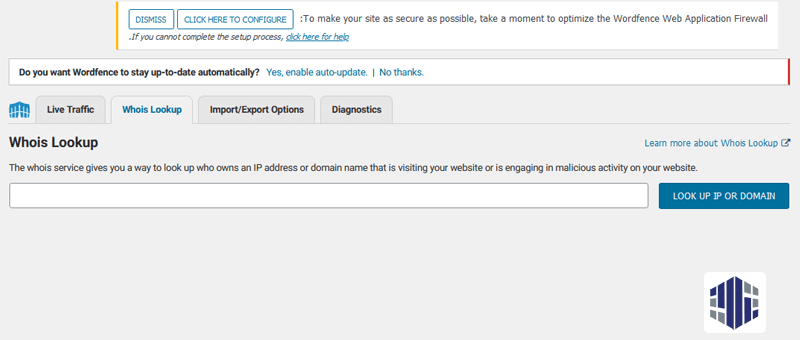
بخش سوم – Import/Export Option
همینطور که در آموزش افزونه Wordfence هم دیدیم و در ادامه هم آنها را بررسی خواهیم کرد، تنظیمات زیادی روی این افزونه وجود دارد که هماهنگ کردن تمام آنها برای سایتی دیگر میتواند کمی دردسرساز باشد. افزونه وردفنس این امکان را به شما میدهد که تنظیمات اعمال کرده خود را برای یک سایت دیگر هم اعمال کنید و یا تنظیمات سایتی دیگر را روی سایت فعلی بیاورید.
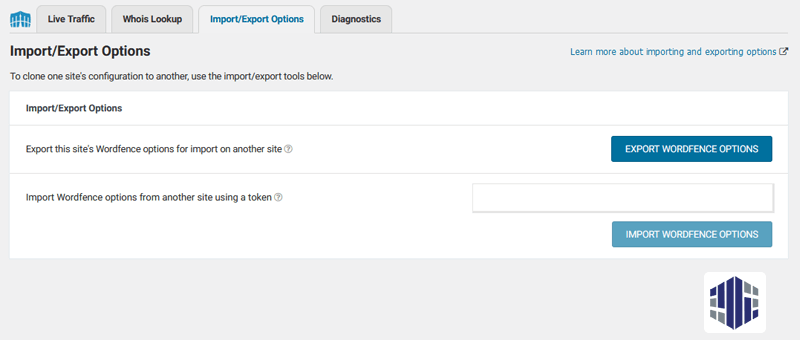
شما با استفاده از گزینههای Import و Export که در تصویر هم مشاهده میکنید قادر خواهید بود تا این کار را انجام دهید. برای وارد یا خارج کردن این تنظیمات به شما یک توکن داده خواهد شد که با ورود توکن مربوطه تمام تنظیمات از سرورهای خود Wordfence به شما منتقل خواهد شد. برای امتحان و مشاهده این توکنها میتوانید روی Export کلیک کرده و توکن خارج کردن تنظیماتی که تا الان اعمال کردهاید را مشاهده کنید.
بخش چهارم – Diagnostic
در این بخش شما به یک فهرست از ویژگیهایی که برای عیبیابیهای مختلف مورداستفاده قرار میگیرد دسترسی دارید.
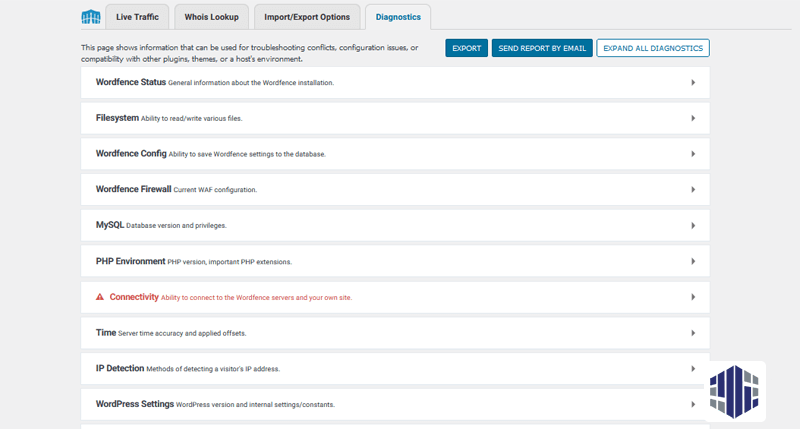
همانطور که مشاهده میکنید تمامی موارد مربوط به قالبها، افزونهها، ایمیل و قابلیتهای دیگر در این بخش قرار دارند. درصورتیکه روی هرکدام از آنها کلیک کنید یک گزارش کامل از کارکرد آنها در اختیار شما قرار خواهد گرفت.
منوی Login security
در این بخش از آموزش افزونه Wordfence قرار است تا به بررسی یکی از منوهای کاربردی و مهم این افزونه بپردازیم. لاگین کردن کاربران و اینکه بتوان در زمان ورود کاربران را کنترل نمود از مواردی هستند که برای خیلی از مدیران سایتها دغدغه بهحساب میآید. در این بخش شما میتوانید یک کنترل قوی و قدرتمند را روی صفحه ورود خود داشته باشید. شما قادر خواهید بود تا یک ورود دومرحلهای را برنامهریزی کرده و یا تنظیمات مربوط به پیشنیازهای رمز عبور خود را در آن تغییر دهید. در ادامه به بررسی هر دو بخش این منو میپردازیم.
بخش اول – Two-factor Authentication
در این قسمت شما یک ورود دومرحلهای را فعال میکنید. با این کار لازم است تا در هنگام ورود کاربران شما از کدهای برنامههایی مانند Google Authenticator برای ورود به سایت استفاده کنند
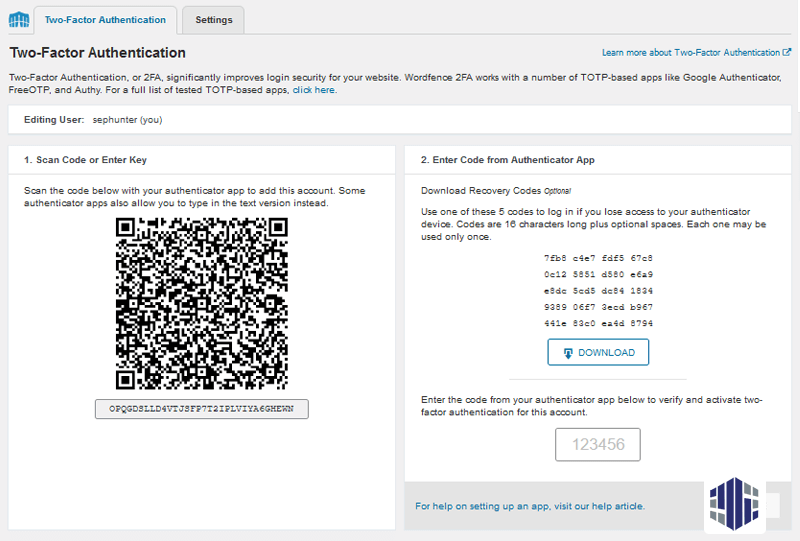
بخش دوم – Settings
در این قسمت شما با تنظیمات ورود برای کاربران مختلف مواجه هستید و میتوانید به فهرستی از کاربران سایت و نقشهایی که دارند، دسترسی داشته باشید.
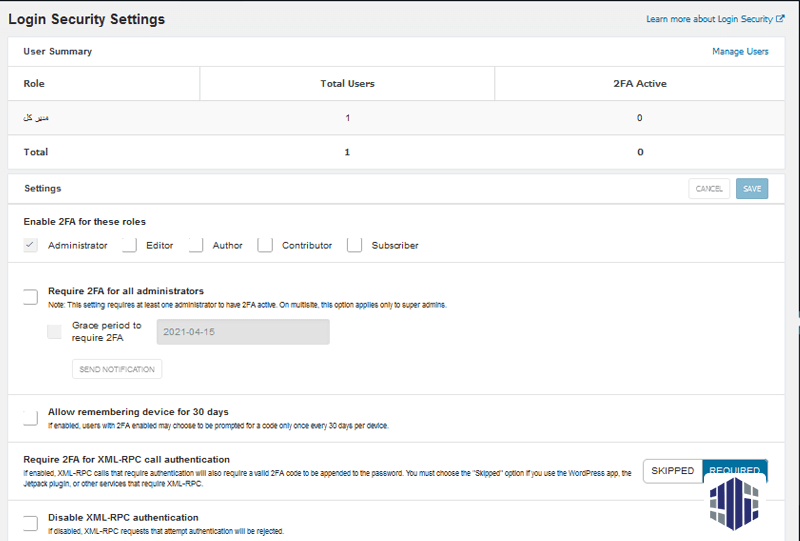
این تنظیمات مشخص میکند که کاربران چه سطحی از دسترسی برای وارد شدن به سایت را طی میکنند. بهعنوانمثال کاربران عادی بدون احراز هویت دومرحلهای میتوانند وارد سایت شوند اما یک مدیر سیستم برای وارد شدن نیاز دارد تا حتما کد Google Authenticator خود را وارد کند.
منوهای All Options و Help
در بخش پایانی آموزش افزونه Wordfence گزینههایی عنوان خواهد شد که اگر نگاهی به آنها بیندازید متوجه خواهید شد که خیلی هم جدید نیستند و در سایر منوها با آنها مواجه بودهایم. در بخش All Options شما میتوانید به گزینههایی دسترسی داشته باشید که تا اینجا با هم بررسی کردیم. در واقع این منو یک دایرکتوری کامل از تمام ویژگیهایی که با هم تا اینجای آموزش افزونه Wordfence بررسی کردهایم میباشد که پشتسرهم فهرست شدهاند. اگر به دنبال گزینهای میگشتید و محل دقیق آن را فراموش کرده بودید، این قسمت کمک خیلی خوبی برای شما میباشد.
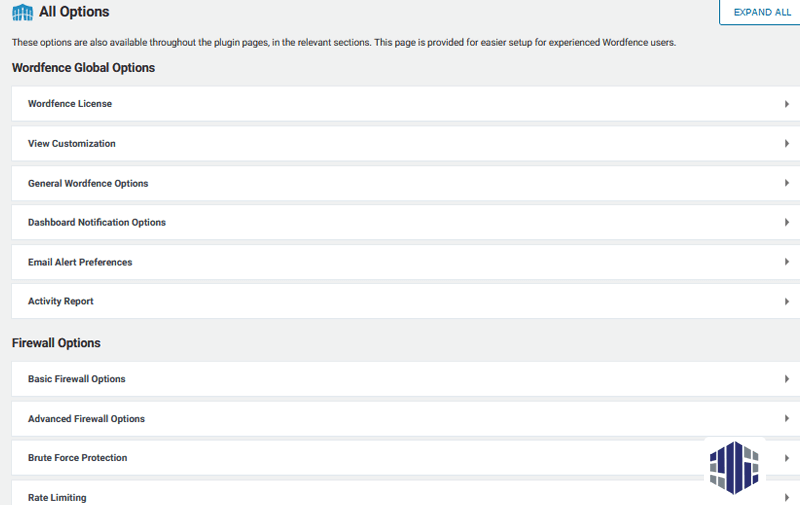
در بخش Help هم بر اساس روال معمول سایر افزونهها شما به یک راهنما برای کار کردن با آن افزونه دسترسی دارید. همینطور در این بخش لینکهایی وجود دارد که شما را به تالارهای گفتگوی مربوط به این افزونه هدایت میکند و میتوانید مشکلات خود را در مجامعی که افراد متخصص در آن حضور دارند مطرح کنید. این قسمت یک گزینه فوقالعاده برای کسانی است که کار کردن با وردپرس را تازه شروع کردهاند.
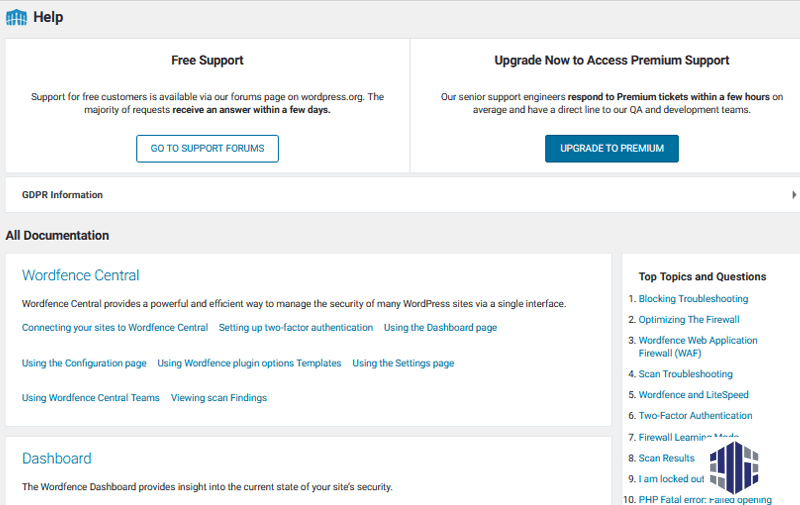
همینطور در ادامه این بخش میتوانید بهصورت موردی تمام منوها و قابلیتهایی که در بخشهای اول آموزش افزونه Wordfence معرفی کردیم را مشاهده کنید. با کلیک روی هرکدام از این موارد یک دستورالعمل برای این بخش در اختیار شما قرار خواهد گرفت.
نتیجهگیری
در این مقاله به آموزش افزونه Wordfence که یکی از شناختهشدهترین و بهترین افزونههای حفاظت از سایتهای وردپرسی است پرداختیم و دیدیم که این افزونه چه تواناییهایی برای حفاظت از سایت ما دارد و مهمتر آنکه ما چگونه میتوانیم از امکانات این افزونه استفاده کنیم. برخی از امکانات این افزونه مانند Blocking در حالت رایگان وجود نداشته و در این آموزش از آن حرفی به میان نیامد. اما شما با یک مراجعه کوتاه به بخش Help میتوانید خیلی ساده از چگونگی کارکرد آن مطلع شوید.